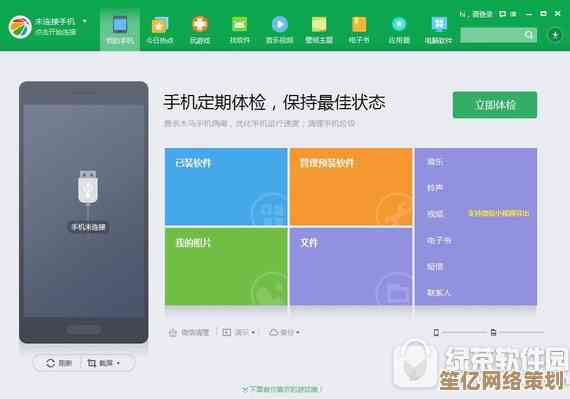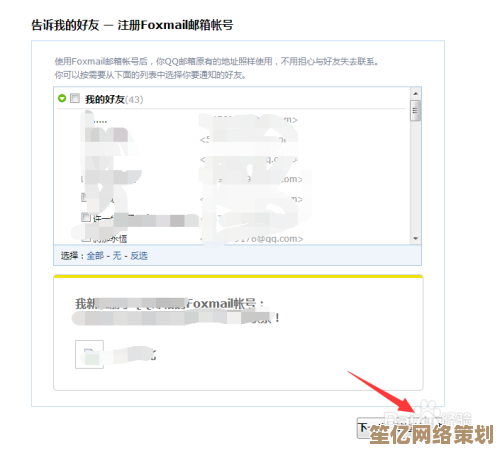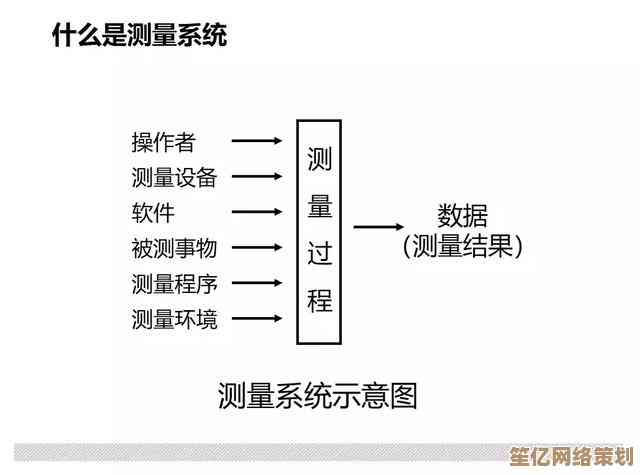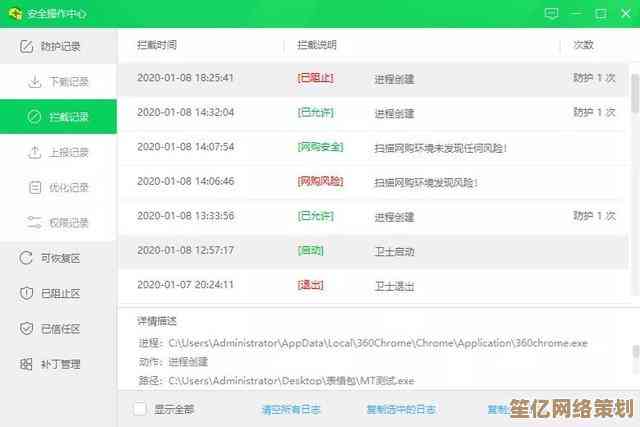掌握这些电脑截屏组合键,瞬间定格屏幕内容不再繁琐
- 问答
- 2025-10-15 18:25:48
- 1
哎,每次看到别人截个图还要吭哧吭哧找微信或者打开那个笨重的截图工具,我就有点着急,你说现在电脑用这么久了,手指头在键盘上噼里啪啦,结果截个图还得让手离开键盘去摸鼠标,这不就… …打断了流畅感嘛,我自个儿也是摸爬滚打,慢慢才把几个截屏组合键刻进肌肉记忆里的,真的,一旦会用,那种顺手的感觉,就像… …嗯,就像口袋里永远有张纸巾,需要的时候一摸就有,特别踏实。
先说说最基础,但可能最被小看的吧。PrtSc(Print Screen)这个键,好多键盘把它放在右上角,像个被遗忘的孤岛,以前我老觉得它鸡肋,一按,咔,整个屏幕都复制了,然后还得打开画图工具去粘贴、裁剪,麻烦死了,但后来发现,它有个绝佳的使用场景:当你不需要编辑,只想快速把整个屏幕现状扔给别人的时候,电脑突然蹦出个你从来没见过的错误提示框,慌慌张张想找人求助,这时候,直接PrtSc,然后打开聊天窗口Ctrl+V,嗖一下就发过去了,对方看得明明白白,它截取的是最原始、最完整的现场,对于故障排查特别有用,缺点嘛,就是没法直接保存成图片文件,得靠粘贴。
然后就是我的最爱,Windows下的Win + Shift + S,这个组合简直是… …天赐的礼物!它一按下去,屏幕暗下来,随你选矩形、任意形状、窗口或者全屏,我尤其喜欢那个任意形状截图,想截个奇形怪状的部分,画个圈圈都行,特别自由,截完直接进剪贴板,屏幕右下角还会弹出个小预览,点一下就能进入一个简单的编辑界面,画个箭头、写几个字马赛克一下关键信息,再保存或者直接分享,行云流水,这个功能让我感觉自己是屏幕内容的主宰,想截哪就截哪,非常解压。😎
苹果用户呢,肯定对Shift + Command + 4熟悉得不能再熟悉了,那个小十字准星出来,拖拽选取,松开即得,伴随着一声清脆的快门声,图片直接就躺在桌面上了,这种直接生成文件的方式,对于需要整理大量截图素材的人来说,特别友好,我有时候用Mac,就特别喜欢这种“所见即所得,所得即文件”的利落劲儿。

再说个很多人可能没留意到的宝藏组合:Alt + PrtSc,这个只截取当前活跃的窗口,比如你正用着的浏览器、文档什么的,省去了全屏截图再裁剪的步骤,对于写教程、做步骤说明特别方便,画面干净,没有多余的桌面背景干扰,我写点小教程的时候,就靠它来保持图片的整洁度。
游戏玩家肯定离不开Win + G呼出的游戏栏吧?虽然叫游戏栏,但其实任何界面都能呼出来,里面的截图功能(默认是Win + Alt + PrtSc)能直接保存到指定文件夹,不打扰你当前的操作,有时候不只是游戏,看视频遇到想保存的一帧,用这个也挺顺手,不会像其他截图那样可能造成视频短暂卡顿。

说起来,这些快捷键刚开始记的时候,也会搞混,比如我就曾经把Win + Shift + S记成Ctrl + Shift + S,结果直接跳出来的是“另存为”对话框,一脸懵。😂 还有时候,情急之下手指不听使唤,按错了,截了个寂寞,但这种小挫折,多用几次就克服了,现在基本上不用过脑子,手自己就摆到正确的位置上了,形成了一种奇妙的“键盘手感”。
哦对了,别忘了,很多聊天工具像QQ、微信都有自己的截图快捷键(比如Ctrl+Alt+A),但它们依赖软件运行,万一软件卡了或者没启动,就抓瞎了,系统自带的这些组合键,才是真正靠谱的“底层保障”,随时待命。
掌握这些快捷键,不仅仅是省了几秒钟时间那么简单,它更像是一种… …对数字生活的细微掌控感,当你能不假思索地、优雅地把屏幕上的瞬间定格下来,这种感觉,有点像学会了骑自行车,一旦会了,就再也回不去那种摇摇晃晃、需要辅助轮的状态了,它让工作和娱乐都变得更连贯,更少被打断,你想想,正文思泉涌呢,突然要截图,如果还得去找鼠标点来点去,那灵感的小火苗可能噗嗤一下就灭了,但用快捷键,就像在思维的河流上架了座小桥,轻轻一步就过去了,完全不碍事。
所以啊,真别小看这几个简单的组合键,花点时间熟悉一下,让它们变成你手指的本能反应,你会发现,和电脑的交流,能变得更默契,更… …痛快,试试看吧,说不定你也会爱上这种“瞬间定格”的利落感。🖥️✨
本文由水靖荷于2025-10-15发表在笙亿网络策划,如有疑问,请联系我们。
本文链接:http://waw.haoid.cn/wenda/27127.html